iPhone 隨機關閉:修復
您的 iPhone 是否隨機關機?和其他小問題一樣,你不能掉以輕心。在多種情況下,您的 iPhone 可能會隨機關閉。我們已經討論了所有情況和可能的解決方案以及詳細步驟。只需執行這些操作,您的 iPhone 就會立即恢復。
修復 1 – 強制重啟 iPhone
這些錯誤可以透過強制重啟 iPhone 來修復。
步驟 1 –在 iPhone 側面按一下音量 +鍵即可開始此過程。
步驟 2 –使用音量 –鍵進行捏合操作。
步驟 3 –您必須用力按下 iPhone 上的電源按鈕,直到手機進入重新啟動模式。很快,iPhone 將重新啟動,您將在螢幕上看到 Apple 圖示。
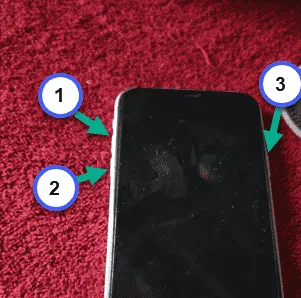
當 iPhone 最終啟動時,您必須使用您的 Apple ID 密碼。注意 iPhone 的行為並檢查它是否隨機重新啟動。
修復 2 – 檢查 iPhone 儲存空間是否已滿
iPhone 上缺乏足夠的可用空間可能會導致此問題。檢查您的 iPhone 是否有足夠的儲存空間,並根據需要清理舊檔案應用程式。
第 1 步 –開啟手機上的「設定」 。
步驟2 –接下來,往這邊走 –
General > iPhone Storage
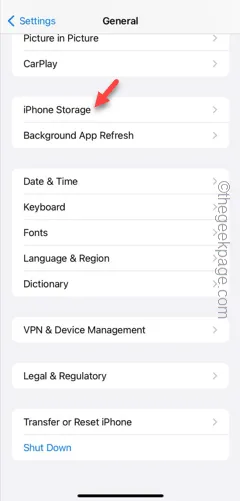
步驟 3 – 檢查iPhone 儲存的狀態。
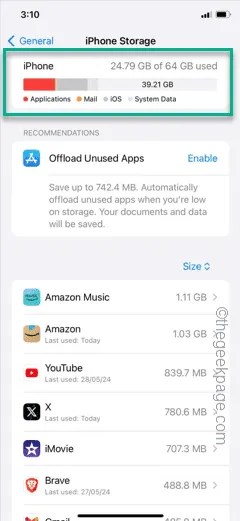
如果您在 iPhone 儲存空間中看到紅色條,則表示您的手機空間非常小,需要進行一些清潔。
因此,您必須從 iPhone 中刪除所有未使用的應用程式。檢查這是否有效。
修復 3 – 檢查電池健康狀況
如果您的 iPhone 電池電量非常低,它將無法保持足夠的電量,因此 iPhone 會隨機重新啟動。
步驟 1 –要檢查這一點,請將您的 iPhone 充電。
步驟 2 –當手機充電時,開啟 iPhone設定。
步驟 3 –稍後,存取「電池」標籤。
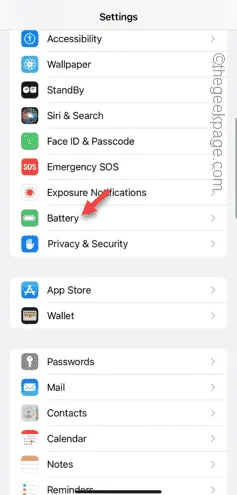
步驟 4 –開啟「電池健康與充電」選項。
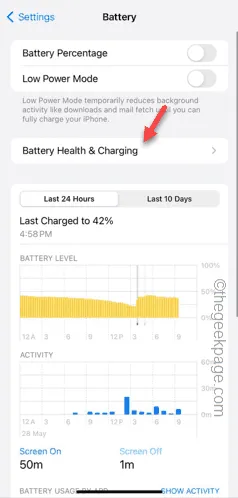
步驟 5 –在「電池健康和充電」標籤中,選取「最大容量」選項。
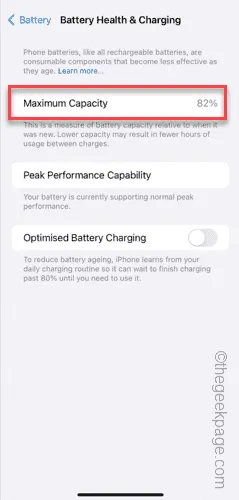
如果您的 iPhone 電池運作狀況顯示為 75% 或更低,您應該考慮更換 iPhone 的電池。您在 iPhone 上註意到的不穩定行為是由電池引起的,只能透過這種方式修復。
修復 4 – 重置所有 iPhone 設置
iPhone 中的某些設定可能會影響 iPhone 設定。因此,您必須重置所有 iPhone 設定。
第 1 步 –進入 iPhone設定標籤。觸摸其中的“常規”選項卡。
步驟 2 –存取「轉移或重置 iPhone」選項。
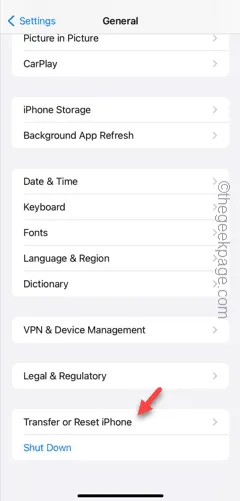
第 3 步 –您將到達下一頁。點選“重置”選項。
步驟 4 –現在,選擇執行「重置所有設定」來存取它。
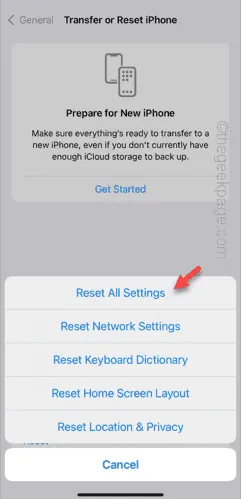
步驟 5 –完成安全設定並使用「重置設定」確認流程。
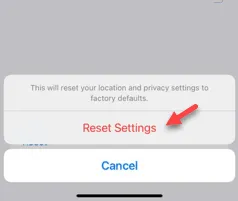
重置過程需要幾分鐘才能完成。再次檢查 iPhone。如果 iPhone 沒有隨機關機。
修復 5 – 刪除不完整的更新
有時,iPhone 上的不完整更新可能會導致 iPhone 突然重新啟動。
步驟1 –進入設定並開啟「iPhone儲存」功能。
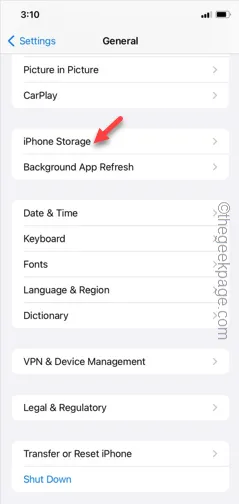
步驟 2 –一直向下捲動並尋找其中是否有任何不完整的更新。
步驟 3 –找到「iOS」資料夾並將其開啟。
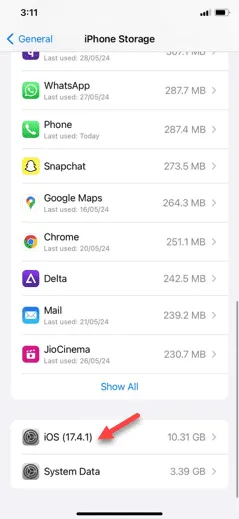
步驟 4 –現在,如果其中有任何未使用的更新文件,請將其從 iPhone 儲存中刪除。
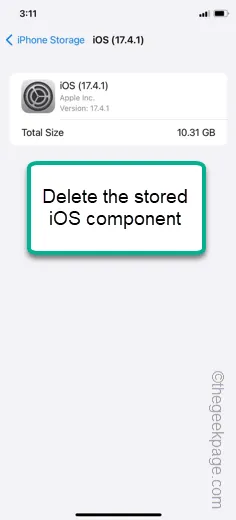
從儲存中刪除未使用的作業系統元件後,關閉其他所有內容並重新啟動 iPhone。
請檢查情況是否有改善。
修復 6 – 將 iPhone 恢復到舊版本
我們清單中的最後一種方法是終極方法。您應該從恢復模式修復 iPhone。
要求 –
1. MacBook 或 Windows PC
2. Lightning 線(適用於 iPhone 14 以上的舊款 iPhone 機型)和 USB 連接線(適用於 iPhone 15 或更新機型)
步驟 1 –使用 Lightning 連接線或 USB 連接線將 iPhone 連接到 Mac/筆記型電腦,開始此過程。
您可能需要額外的轉接器才能正確連接裝置。
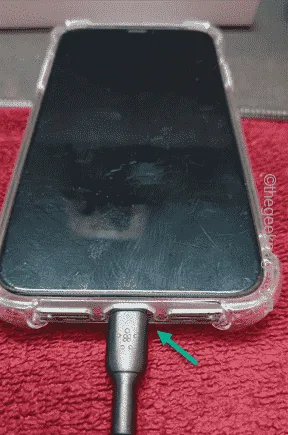
步驟 2 –拿起你的 iPhone,按下音量調高按鈕,然後放開。隨後,捏一下音量調低按鈕並放開。
步驟 3 –接下來,點選並按住鎖定/電源按鈕。
繼續按同一個電源按鈕,直到手機完全關閉。即使出現 Apple 徽標,也不要釋放壓力。
您將在螢幕頂部看到此訊息 –
support.apple.com/iphone/restore
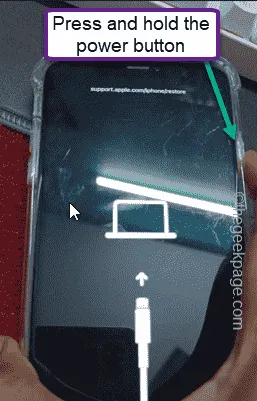
這意味著 iPhone 已成功啟動進入恢復模式。
步驟 4 –之後,前往 Windows 筆記型電腦並開啟Microsoft Store。
步驟 5 –在您的電腦上搜尋並安裝最新版本的「iTunes 」。
注意 –如果您使用 MacBook 執行此過程,只需開啟iTunes即可。
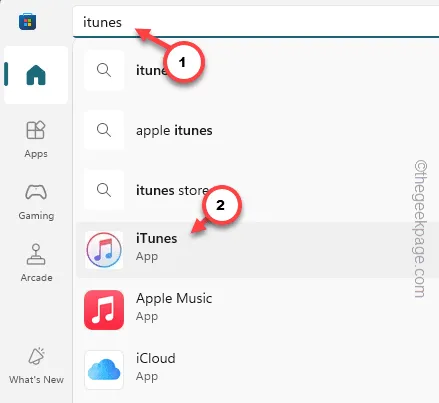
步驟 6 –當您第一次開啟 iTunes 應用程式時,它會要求您登入。
步驟 7 –因此,點選「登入 iTunes Store」提示。
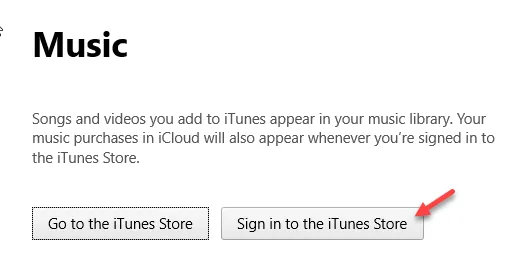
步驟 8 –輸入您的Apple ID和密碼進行登入。
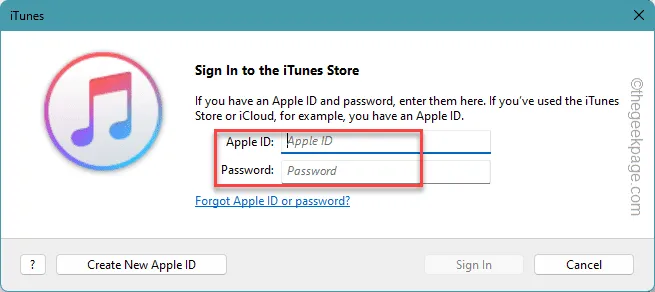
步驟 9 –您將看到 iTunes 應用程式中出現修復 iPhone 的提示。
步驟 10 –使用「恢復」功能修復您的 iPhone。
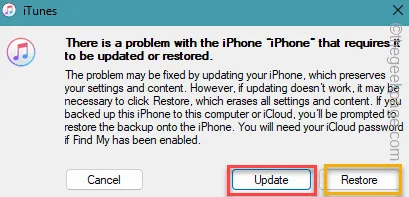
請按照螢幕上的步驟操作並完成該過程。這將解決 iPhone 突然關機的問題。
發佈留言